inkscape 1.0 でテーマを変更する(ダークテーマの適用)
2017年1月にv0.92をリリースして以降、しばらくアップデートが行われなかった inkscape が v1.0 をリーリースしました。 Adobe Illustrator の代替ソフト候補である Inkscape の新機能 + α について改めて使ってみたいと思います。まずは、見た目の Theme から。
dark theme の適用
アプリケーションに用意されることが多くなったダークテーマが Inkscape でも用意されました。「Shift + Ctrl + P」または、メニューから「編集」 - 「Inkscape の設定」を実行します。
実行すると Inkscape の設定ダイアログが表示されるので左ペインから「インターフェイス」 - 「Theme」を選択します。
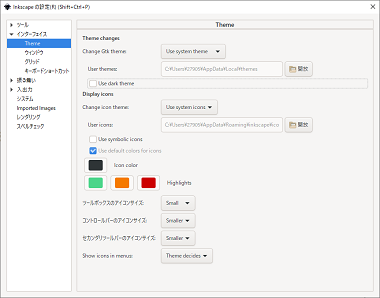
右側のペインにある「 Use dark theme 」にチェックを入れることでダークテーマが適用されます。
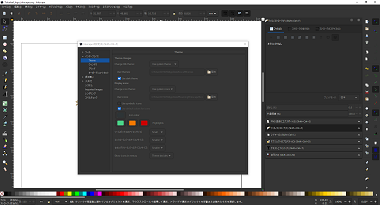
その他変更可能なインターフェイス
ダークテーマ以外にユーザーインターフェイス(Gtk)のテーマとして「Adwaita」,「HighContrast」,「HighContrastInverse」,「Win32」,「Use system theme(デフォルト)」の5つが用意されています。
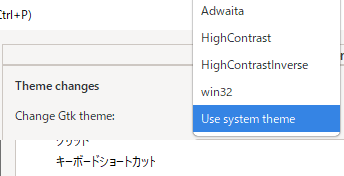
各ツールバーに表示されるアイコンについても「hicolor」,「multicolor」,「Tango」,「Use system icons(デフォルト)」の4つが用意されています。
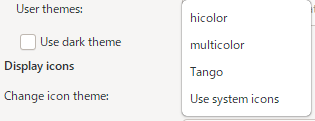
「Use symbolic icons」にチェックを入れるとアイコンの画像がモノクロで表現されたシンプルなアイコンに変更されます。
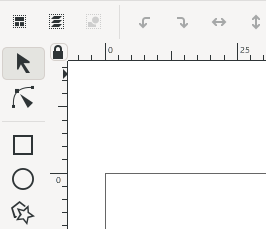
これら以外にも、アイコンの大きさやメニューにアイコンを表示するかしないかなど設定できるようです。